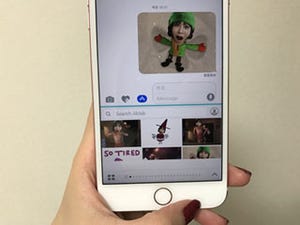iPhoneのホームボタン、押してますか? 押してますよね。では、ホームボタン以外の部分は押してますか?
え、何言ってんのこいつ? って思わないでください(汗)。iPhone 6s/7シリーズでは、ホームボタンだけでなく画面の上にも「押す」仕組みがあるんです。って、知っていてもけっこう忘れがちなんですけどね。今回はその「押す」操作=「3Dタッチ」を使ってみましょう。
新感覚、押すと「プルッ」
画面上で「押す」操作が使えるのは、今のところiPhone 6s/6s Plus/7/7 Plusに限られます。まずは、画面上の適当なアイコンを押してみてください。ちょうどホームボタンを押すような感覚で、それほど力を入れなくても大丈夫です。この操作を「3Dタッチ」と言います。
アプリのアイコンを3Dタッチすると、メニュー画面が出てきます。
他のアプリでも同じように、3Dタッチでメニューからアプリを開いたり、アプリを開かずに情報をチラ見することができます。
リンク先をその場でチラ見! LINEも既読を付けずに
アイコンだけでなく、アプリを開いてからも3Dタッチに対応した機能が搭載されているものがあります。例えば、メールやメッセージ、Twitterなどに掲載されたURL(リンク)を3Dタッチすると、その場でリンク先をチラ見できます。
LINEならトークの名前の部分を3Dタッチすると、未読のまま中をチラ見することができます。
ここで紹介したもの以外にも色々なアプリが3Dタッチ操作に対応しているので、いつも使っているアプリでぜひ試してみてください。次回はiOS10で追加された3Dタッチでできる便利な使い方をご紹介します。